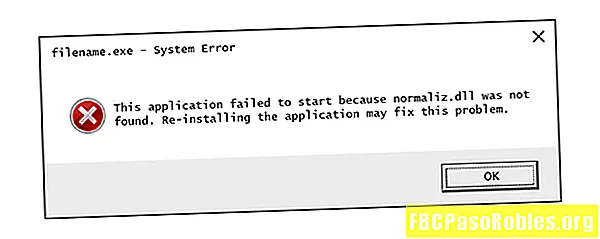Inhoud
- Beperkingen van ongedaan maken in Excel
- Hoe Redo werkt in Excel
- Beperkingen van opnieuw uitvoeren in Excel
- Hoe herhalen werkt in Excel
- Beperkingen van herhalen in Excel
- Excel-geheugenstapel

Een andere manier om de ongedaan maken optie in Excel is via de Werkbalk Snelle toegang, die bovenaan de Excel-spreadsheets staat. Zoek naar het pictogram met een pijl die naar links wijst. De exacte locatie van dit pictogram is afhankelijk van de versie van Excel die u gebruikt.
In desktopversies toont het selecteren van de kleinere naar beneden wijzende pijl naast het pictogram alle eerdere acties die u een voor een of meerdere tegelijk ongedaan kunt maken.
Beperkingen van ongedaan maken in Excel
Het maximale aantal ongedaan maken acties die u standaard kunt uitvoeren, zijn 100. Windows-gebruikers kunnen de limiet aanpassen tot een kleiner aantal door het Windows-register aan te passen. U vindt de drempel die is opgeslagen in deGeschiedenis ongedaan makenwaarde in de HKCU-component, onder Software Microsoft Office
Het bewerken van uw Windows-register kan uw installatie van Windows ernstig beschadigen. Doe dit alleen als u bekend bent met het proces.
Hoe Redo werkt in Excel
Opnieuw doen is handig wanneer u per ongeluk op de knop Ongedaan maken drukt.
U kunt een opnieuw doen de ... gebruikenCtrl + Y sneltoets in Windows of Command + Y op een Mac. Net als de actie voor ongedaan maken, kan opnieuw uitvoeren meerdere keren worden uitgevoerd door steeds dezelfde sneltoets te gebruiken.

De werkbalk Snelle toegang heeft ook een Opnieuw doen knop direct naast de knop ongedaan maken; het pictogram is een pijl die naar rechts wijst.
Beperkingen van opnieuw uitvoeren in Excel
U kunt alleen de laatste 100 acties voor ongedaan maken opnieuw uitvoeren. U kunt iets niet opnieuw uitvoeren tenzij die actie is beïnvloed door een actie voor ongedaan maken. Omdat u bijvoorbeeld het verwijderen van een werkblad niet ongedaan kunt maken, kunt u met Opnieuw aanbrengen geen wijzigingen aanbrengen in werkbladtabbladen.
Hoe herhalen werkt in Excel
De herhaling actie in Excel gebruikt dezelfde snelkoppelingen als opnieuw uitvoeren (Ctrl + Y voor Windows en Command + Y voor Mac). Herhalen laat je het meest recente dat je in een andere cel of cellen hebt gedaan herhalen.
De mobiele versies van Excel en Excel Online ondersteunen de herhaalfunctie niet.
Als u bijvoorbeeld rode tekst op één cel toepast, kunt u op een andere cel (of zelfs meerdere cellen) klikken en dezelfde opmaakstijl herhalen voor die cellen. De herhaling optie kan ook voor andere dingen worden gebruikt, zoals het invoegen en verwijderen van kolommen en rijen.
Herhaling is niet beschikbaar in de Werkbalk Snelle toegang standaard.

Om toegang te krijgen, gebruikt u de sneltoets of voegt u deze toe aan de werkbalk met behulp van de volgende stappen:
-
Klik helemaal rechts op de vervolgkeuzepijl Snelle toegang Werkbalk.
-
SelecteerMeer opdrachten.
-
Selecteer bovenaan het dialoogvensterPopulaire opdrachten uit de vervolgkeuzelijst.
-
SelecteerHerhaling uit de lijst met opdrachten, die in alfabetische volgorde staan.
-
KlikToevoegen >>.
-
Klik OK.
Beperkingen van herhalen in Excel
Herhalen en opnieuw uitvoeren zijn nooit tegelijkertijd beschikbaar. De Redo-knop is alleen beschikbaar nadat u een actie ongedaan hebt gemaakt; de knop Herhalen is beschikbaar nadat u een wijziging in het werkblad heeft aangebracht.

Bijvoorbeeld: als u de kleur van de tekst wijzigt incel A1 blauw, dan de Herhaling knop op deLint is actief en de Opnieuw doen knop is grijs weergegeven. U kunt de opmaakwijziging dus herhalen op een andere cel, zoals B1, maar u kunt de kleurverandering niet opnieuw uitvoeren A1.
Omgekeerd, het ongedaan maken van de kleurverandering in A1 activeert de opnieuw doen optie, maar het wordt gedeactiveerd herhaling. Daarom kunt u de kleurverandering opnieuw aanbrengen in cel A1, maar je kunt het niet herhalen in een andere cel.
Excel-geheugenstapel
Excel gebruikt een deel van het RAM van de computer om een lijst bij te houden (vaak een stapel genoemd) van recente wijzigingen die in een werkblad zijn aangebracht. De ongedaan maken/opnieuw doen combinatie van opdrachten stelt u in staat om vooruit en achteruit door de stapel te gaan om die wijzigingen te verwijderen of opnieuw toe te passen in de volgorde waarin ze voor het eerst werden aangebracht.
Laten we zeggen dat je het probeert ongedaan maken enkele recente opmaakwijzigingen, maar je gaat per ongeluk een stap te ver. In plaats van de nodige opmaakstappen te moeten doorlopen om het terug te krijgen, selecteert u opnieuw doen zal de stapel één stap vooruit gaan en die laatste formaatwijziging terugbrengen.